Bruk av ipad og epolitiker
|
|
|
- Oskar Rød
- 4 år siden
- Visninger:
Transkript
1 Bruk av ipad og epolitiker Legg til rette for å lese politiske saksdokument på ipad Denne oppskrifta viser mellom anna korleis du kan gjere ipad-en din klar for å laste ned politiske saks-dokument i epolitiker og korleis du kan lese dei i GoodReader. Innhald 1. Gjer ipad-en klar... 2 Skaff deg mobil datatilgang... 2 Hent siste versjon av operativsystemet (ios) Opprett konto i App Store... 3 Last ned appar frå App Store... 3 Endre språk på tilhøyrande tastatur E-politiker... 5 Kom i gang... 5 Korleis ta applikasjonen i bruk... 6 Førstesida... 6 Profilsida... 7 Kva du finn i epolitiker... 8 Korleis hente ei møteinnkalling... 9 Når eg har valt eit utval Protokollar Dokument som ikkje er offentlege Kalender korleis leggje til eit politisk møte i eigen kalender Ettersendingar PDF-lesaren GoodReader Korleis bruke GoodReader Flytte og slette dokument Notat og andre verktøy Verktøylinja nedst i biletet (For Vestland: Fyll ut PDF-skjema på ipad Les sakene på internett Brukarstøtte for ipad Brukarhandbøker for ipad
2 1. Gjer ipad-en klar Skaff deg mobil datatilgang Du gjer dette berre ein gong. Du må ha tilgang til trådlaust nettverk (wifi) eller mobilt datanettverk for å kunne laste ned saker. Kontakt mobiloperatøren din og be om at dei sender deg eit SIM-kort som kan nyttast til datatrafikk, eit såkalla tvillingkort. Datatrafikkutgiftene du vil få, vil komme på same faktura som mobiltelefonabonnementet ditt. Dette verte refundert. Hent siste versjon av operativsystemet (ios) Du bør gjere dette kvar gong det kjem melding på ipad-en. Før du lastar ned appar, må du syte for at ipaden har siste versjon av ios. Dersom det er eit lite tal nedst til høgre på innstillingar, må ipaden oppdaterast. Sjå biletet nedanfor. Merk: Du må vere på trådlaust nett (wifi) når du installerer oppdateringa. 1. Trykk på innstillinger 2. Trykk på Oppdatering 3. Last ned og installer 2
3 2. Opprett konto i App Store Du gjer dette berre ein gong. Du kan opprette konto anten på Apple si nettside ( via itunes ( eller direkte på ipaden. Vi viser korleis du gjer det via ipad. 1. Gå inn på App Store-ikonet 2. No får du opp ei slags velkomst-side. Trykk på 3. Trykk på Opprett ny Apple ID. Viss du ikkje ser dette alternativet, må du sørge for at du er logga ut av icloud. 4. Les vilkår samt Apples retningsliner for personvern, og trykk Godta vilkår. 5. Skrin inn namn og fødselsdato, og rykk for å abonnere på Apple-oppdateringar viss du ønskjer dette. Dette held deg oppdatert om nyheiter, programvare, produkt og tenester frå Apple. Trykk på Neste. 6. Skriv inn kredittkort- fakturainformasjon, og trykk på Neste. Du blir ikkje belasta for noko før du kjøper noko. 7. Bekreft telefonnummeret ditt. Dette kan hjelpe deg med å bekrefte identiteten din og gjenopprette kontoen din om naudsynt. Trykk på Neste. 8. Se om du har motteke ei verifiseringsmelding frå Apple og følg trinna for å verifisere e-postadresse. For å konfiguere e-postkonto mm kan du nytte denne sida: Last ned appar frå App Store Vestland fylkeskommune refunderer kjøp av appane som er lista opp nedanfor. Du må leggje ut for kjøpet med eige kredittkort som du registrerar via din Apple ID (sjå over). Kostnadene vert refundert via reiserekningssystemet. Du må lage eiga rekning for dette. Informasjon om reiserekning vil du finne på VLFK sine heimesider. 3
4 Appar du bør kjøpe: epolitiker Verktøy for folkevalde (gratis app) Møteinnkallingar og saksdokument vert publisert på epolitiker. Sakshandsaming i dei politiske utvala i Nye Vestland fylkeskommune er papirlause, det vil seie at det ikkje vert sendt ut saksdokument eller innkallingar på papir. GoodReader PDF-lesar Det skal lagast PDF-filer av saksdokumenta. Du lastar dei ned ved hjelp av GoodReader. Du kan også skrive notat på sjølve dokumentet. Letter Opener Opnar filer frå e-post. Dersom du mottek e-post frå personar med Outlook og Windowse-post, kan du få vedlegg som winmail.dat format. Winmail.dat-filer er fleire e-postvedlegg som Outlook komprimerer saman til ei stor fil. Letter opener hjelper deg med å opne opp filene slik at du kan sjå/lese vedlegga. Du vil og finne desse appene liggjande på ipaden din: Keynote Pages Numbers Lage presentasjonar. Kom i gang med Keynote: Tekstbehandling. Kom i gang med Pages: Rekneark. Kom I gang med Numbers: Gratis app Adobe Reader For å kunne fylle ut t.d. PDF-skjema. Last ned appane 1. Heilt nest til venstre finn du eit søkjefelt, trykk der og skriv inn namnet på appen. Vi brukar GoodReader som døme. 4
5 2. Du vil då få opp fleire apper. Trykk på GoodReader for ipad eller trykk på søkjeknappen på tastaturet. 3. Øvst til høgre på appen du skal velje vil det stå at appen kostar kr. 65.Trykk på kjøpesummen. 4. Merk at du vil få opp ein påloggingsdialog der du må skrive inn e-post og passord til Apple-ID. 5. Last ned appen. Den legg seg med eit ikon på ipaden. Du kjøper og lastar ned dei andre appane på same måte. Endre språk på tilhøyrande tastatur Tastaturet er har i tillegg til dei norske bokstavane også svenske. ipaden er førehandsinnstilt på det svenske. Du må difor endre dette sjølv. Du gjer følgjande: 1. Koble til tastaturet på ipaden. 2. Gå inn på «Generelt» og deretter på «Tastatur». 3. Vel «Maskinelt tastatur» 4. Du vil sjå at det står «Automatisk» på språkval. Dette må du endre til «Norsk». Du skal etter dette kunne skrive med norske bokstaver. 3. E-politiker Registrerte folkevalde får ein e-post frå systemet (epolitiker.eu) med påloggingsinformasjon. Dersom du har fått utdelt ipad men ikkje har fått ei slik melding, kan du kontakte politisk@vlfk.no og be om å få påloggingsinformasjonen tilsendt. Kom i gang Du må laste ned appen i AppStore Opne App store på ipaden og skriv "epolitiker" i søkjefeltet nest til venstre. Trykk på dette ikonet og deretter på "hent" og til slutt på "installer". Når appen er ferdig nedlasta kjem den automatisk til syne på "hjem"-skjermen på ipaden din. No kan du opne appen. Første gong du opnar epolitiker ber den om tilgang til kalenderen din. Svar "OK" på dette. Vel du ved ein feil "ikke tillat", kan du endre dette under innstillingar på ipaden (Personvern Kalendere epolitiker ("slå på" slik at ikonet blir grønt). 5
6 Korleis ta applikasjonen i bruk Epost: Her skriv du inn den e-postadressa som VLFK brukar når vi kommuniserer med deg. Passord: Skriv inn det passordet du har fått på e-post frå VLFK/ePolitiker. Virkar ikkje passordet, kan du trykkje på "glemt passord" Huk av for "forbli innlogget" Vel "logg inn" (Du er allereie registrert) Førstesida Passord: Det første du må gjere er å endre passord til noko du hugsar sjølv. Trykk på tannhjula øvst til venstre for å komme til di eiga profilside der du mellom anna kan endre passord. 6
7 Profilsida Du kjem no til denne sida. I dette feltet kan du leggje inn profilbilete, endre telefonnummer og e-postadresse. Hugs å sende melding til politiske@vlfk.no når du endrar telefonnummer eller epostadresse i tillegg. Push-synkronisering tyder at du får melding når det er kome nye innkallingar og sakspapir. Denne er det lurt å ha på. Her endrar du passord Skriv først inn det gamle passordet ditt (det du fekk frå VLFK) og deretter skriv du inn det nye passordet to gonger. 7
8 Kva du finn i epolitiker Meldingsfeltet: Her vil VLFK leggje ut meldingar med viktig informasjon. Raude tal syner at det er dokument inni desse kategoriane som skal lastast ned. Du gjer følgjande (hugs å vere tilkobla WIFI sidan nokre av dokumenta er store/tunge): 1. Trykk på pilteiknet/det raude talet ved alle kategoriane utan kalender som vi skal sjå på seinare. 2. Det finst kategoriar som ikkje viser på skjermen når du opnar, då må du scrolle nedover for å få fram alle. Politisk utval: Her finn du alle dei politiske utvala i Vestland fylkeskommune og møteinnkallingar til desse. Kalender: Her finn du oversikt over alle møte i politiske utval i Vestland fylkeskommune. Medlemer: Her finn du oversikt over alle politikarar i dei ulike utvala Protokoll: Her finn du protokollane frå alle møta i Vestland fylkeskommune sine politiske utval. 8
9 Korleis hente ei møteinnkalling Klikk deg inn på "politiske utval" på framsida. Du kjem då til dette biletet. VIKTIG! For deg som er medlem av eit eller fleire utval er applikasjonen sett opp til å gje eit varsel når det ligg føre nye dokument i dei utvala du er medlem av. Dersom du har raude tal til høgre for utvalet, er det dokument som ventar på å bli lasta ned. Når det står ei grøn hake der (slik det gjer i biletet over), er alle dokument lasta ned. Dei raude tala vil berre kome dersom pushvarslinga står på profilsida som vi viste deg tidlegare. Dokument kan lastast ned allereie på framsida av epolitiker, men vi tilrår at du klikkar deg inn på politiske utval eller heilt inn på det bestemte møtet, før du lastar ned. 9
10 Når eg har valt eit utval epolitiker er sett opp slik at det komande møtet alltid ligg øvst. Du kan alltid finne eldre dokument ved å sjå på "Tidligere møter" Når det er tilgjengelege dokument viser det i den oransje fana «antall dokumenter». Om du ikkje har lasta ned dokumentet tidligare vil denne óg ha eit raudt tal i høgre hjørne (eit push-varsel) For å laste ned dokument klikkar du på «pilteiknet». Sjå neste side 10
11 Eg ser at det til dette møtet er to dokument. "Pilteiknet" til høgre syner at desse ikkje er lasta ned, saman med det raude talet på fana "antall dokumenter". Dersom du har lasta ned dokumenta, vil det vere grøne "haker" i staden for piler og det raude talet vil vere borte. For å laste ned, trykkjer eg på "pilteiknet". Svar "ja" på meldinga som kjem opp. Dokumentet byrjar å laste. Kor langt det er kome blir signalisert med prosentteljing. (Sjå neste ark for neste steg) TIPS! Under dette møtet har du ein "i" til høgre. Som du ser av møtet over er den eine "i"-en grå og den andre blå. Ein blå "i" syner at det er informasjon tilgjengeleg knytt til dokumentet. Trykk på den blå "i"-en for å lese heile teksten. Ønskjer du å gå attende til hovudmenyen i epolitiker kan du alltid trykke deg eitt steg attende ved å velje "tilbake" øvst til venstre, eller du kan trykke "hjem" nedst til venstre. 11
12 Dei grøne hakene syner at dokumenta er lasta ned. For å opne dokumentet trykkjer du på dokument-tittelen og får opp "velg pdf-leser". Klikk på denne og vel den lesaren du ønskjer å lese dokumentet i (til dømes GoodReader). Sjå meir om dette seinare. Protokollar Under "Politiske utvalg" finn du det vi no har gått gjennom. For å finne protokollar går du til menyvalet "Protokoll" på forsida (ved å trykkje "Hjem" nedst til venstre). For å laste ned ein protokoll følgjer du stega som vist for innkallingar tidlegare i denne rettleiinga. Dokument som ikkje er offentlege U.off. dokument kan enda ikkje publiserast i epolitiker. Du vil difor få tilsendt to e-postar for saker som er unnateke offentlegheit: ein e-post med eit kryptert dokument ein e-post/sms med kode for korleis dokumentet kan opnast 12
13 Kalender korleis leggje til eit politisk møte i eigen kalender epolitiker er sett opp slik at du med enkle klikk kan leggje til eit politisk møte i din personlege kalender i Outlook eller liknande. Men dette inneber at du må ha svart "ok" på spørsmålet om å tillate kalender første gongen du opna applikasjonen. Svarte du "ikke tillat" på dette? Gå til første side i denne rettleiinga. Øvst på den sida finn du ei oppskrift på korleis du endrar dette. Ettersendingar Innstillingar: Møteinnkallinga og sakspapira vert publisert ei veke før møtet. Innstillingane frå møte i underliggjande organ som ligg tett opp til møtet i t.d. fylkesutvalet må difor ettersendast. Dei vert lagt på epolitiker, på det aktuelle møtet. Nye opplysningar: Det hender også at nye, viktige opplysningar i ei sak vert kjende etter at møteinnkallinga og sakene er sendt ut. Også desse vert lagt på epolitiker. 4. PDF-lesaren GoodReader Vi vonar at leverandøren av epolitiker etter kvart vil få på plass ein integrert PDF-lesar. Den vil gjere det mogleg å opne, lese og skrive merknadar direkte i appen. 13
14 Inntil vidare rår vi til at du nyttar GoodReader. Opne App store på ipaden og skriv "goodreader" i søkjefeltet øvst til høgre. Trykk på dette ikonet og deretter på "hent" og til slutt på "installer" (sjå rettleiing ovanfor). Når appen er ferdig nedlasta kjem den automatisk til syne på "hjem"-skjermen på ipaden din. Appen ser omtrent slik ut: Opne appen. Korleis bruke GoodReader Programmet GoodReader vert brukt til å lese møtedokument. Ved å trykke lett midt i dokumentet får du opp hovudmenylinja og øvst i venstre hjørne kan du gå tilbake. Flytte og slette dokument I GoodReader kan du slette og flytte dokument ved å trykkje på "Manage files". Merk det dokumentet som skal flyttast eller slettast ved å trykkje i sirkelen til venstre framfor dokumentnamnet. Sirkelen og dokumentnamnet blir no grønt. Du kan mellom anna endre namn (rename), flytte (move), slette (delete), sende som e-post og kopiere (copy), under menyen i "Manage files" til venstre i biletet. 14
15 Notat og andre verktøy I GoodReader kan du ta notat på fleire måtar, understreke, "gule ut", teikne, streke over. For å kunne gjere dette, må du ha opna eit pdf-dokument. Første gang du gjer dette i eit dokument får du spørsmål om du vil lagre til fila eller lage ein kopi. Du vel sjølv om du vil ha ein versjon utan notat. Hald fingeren der du ønskjer å bruke eit av "verktøya" til du får opp denne menyen: Merk tekst: Skyv med fingeren med dei blå kulene for å markere meir/mindre tekst. Det som er markert med blått mellom dei to kulene er det som er markert. Trykk på det du har merka/lagt inn for å endre det. 1. Vert brukt til å kopiere merka tekst. 2. Vert brukt til å merke alt. 3. Vert brukt til å søkje m.a. i Google og Wikipedia. Merk eit/fleire ord > søk Gå tilbake til dokumentet: Dobbelklikk på kanten av den svarte ramma. 4. Vert brukt til å lage "gule lappar" i teksten. 5. Vert brukt til å "gule ut" tekst. Merk først den teksten du ønskjer gula ut ved å dra dei blå kulene i ønskt retning. Trykkjer du ein gong til på det utgula området, vil du kunne endre farge, ta bort utgulinga e.l. 6. Understreke tekst. Bruk på same måte som tidlegere forklart dei "blå kulene" for å merke kor mykje som skal understrekast. 7. Streke under tekst med "bølgete" strek. 15
16 8. Overstreke tekst. 9. Skrive fotnote. 10. Skrive fotnote og samtidig stryke ut tekst slik: 11. Vert brukt til å få opp slike figurar som ikona viser. Dei kan endrast i storleik og form ved å dra i dei med fingrane. Du kan slette endre kor tjukke dei er og farge eller flytte på dei ved å trykkje på dei ein gong til. Du vil då få opp eit slikt bilete: I tillegg til desse verktøya kan du få opp denne linja om du trykkjer på skjermen for å bla etter ny side. Her er det to ekstra funksjonar: Bokmerke og ein notatfunksjon for å skrive rett inn i dokumentet. Bokmerkefunksjon for å leggje til eit bokmerke viser vi seinare i teksten. Notatfunksjon for å skrive inn i teksten. Du kan endre farge, storleik og skrift ved å trykkje på teksten. 16
17 Verktøylinja nedst i biletet Trykk på skjermen Nedst i biletet vil du få opp denne menyen: Her ligg det fleire hendige funksjonar: 1. Skjermlyset vert dempa. 2. Anna sidevisning. 3. A) Slå opp i eigne notat (Annotations). Du får opp ei liste over notata du har gjort i dokumentet og trykk deg direkte til eitt av notata. B) Finn ei bestemt sak, då den gir eit oversyn (Outlines) over overskriftene på sakene Trykk på ønskt overskrift, og du vil få opp riktig sak. C) Liste over bokmerka dine (Bookmarks). Trykk på ønskt bokmerke, og du går direkte dit. 17
18 4. Søk etter ord i teksten. Skriv inn ordet du ønskjer å finne, og trykk "Search". Du vil da få opp den første staden ordet finst, trykk på forstørrelsesglassa nedst på sida for å få opp alle stadene ordet finst. 5. Sende på e-post og skriv ut. 5. (For Vestland: Fyll ut PDF-skjema på ipad 1. Første gong du skal fylle ut skjema: Last ned gratis-appen Adobe Reader Last opp det aktuelle skjemaet. 3. Trykk lett øvst i høgre hjørne > Opne i Adobe Reader 4. Fyll ut skjemaet.) 6. Les sakene på internett E-innsyn Alle møte og saker i E-innsyn: 18
19 7. Brukarstøtte for ipad Apple Dersom du har spørsmål om bruk av ipad, kan du ta kontakt med Apple sin tekniske telefonsupport. Telefon Politisk sekretariat Dersom ipad-en ikkje fungerer og du treng å nytte garantien, ta kontakt med Politisk sekretariat, Vestland fylkeskommune (VLFK): Treng du hjelp for å nytte epolitiker eller andre ting knytta til papirlause møte, ta kontakt med Politisk sekretariat. Telefon / e-post politisk@vlfk.no 8. Brukarhandbøker for ipad Apple si side på nett: 19
Du må ha tilgang til trådlaust nettverk (wifi) eller mobilt datanettverk for å kunne laste ned saker.
 12.11.2012 ipad-oppskrifter Innhald 1. Skaff deg mobil datatilgang... 1 2. Hent siste versjon av operativsystemet (ios)... 1 3. Opprett konto i App Store... 2 4. Last ned app frå App Store... 3 5. Last
12.11.2012 ipad-oppskrifter Innhald 1. Skaff deg mobil datatilgang... 1 2. Hent siste versjon av operativsystemet (ios)... 1 3. Opprett konto i App Store... 2 4. Last ned app frå App Store... 3 5. Last
Brukarrettleiing. epolitiker
 Brukarrettleiing epolitiker 1 Kom i gang Du må laste ned appen i AppStore Opne Appstore på ipaden og skriv «epolitiker» i søkjefeltet øvst til høgre. Trykk på dette ikonet og deretter på «hent» og til
Brukarrettleiing epolitiker 1 Kom i gang Du må laste ned appen i AppStore Opne Appstore på ipaden og skriv «epolitiker» i søkjefeltet øvst til høgre. Trykk på dette ikonet og deretter på «hent» og til
Legg til rette for å lese politiske saksdokument på ipad
 24.06.2015 Legg til rette for å lese politiske saksdokument på ipad Denne oppskrifta viser korleis du kan gjere ipad-en din klar for å laste ned politiske saksdokument slik at du kan lese dei i GoodReader.
24.06.2015 Legg til rette for å lese politiske saksdokument på ipad Denne oppskrifta viser korleis du kan gjere ipad-en din klar for å laste ned politiske saksdokument slik at du kan lese dei i GoodReader.
Bruk av ipad og epolitiker
 29.03.2016 Bruk av ipad og epolitiker Legg til rette for å lese politiske saksdokument på ipad Denne oppskrifta viser mellom anna korleis du kan gjere ipad-en din klar for å laste ned politiske saks-dokument
29.03.2016 Bruk av ipad og epolitiker Legg til rette for å lese politiske saksdokument på ipad Denne oppskrifta viser mellom anna korleis du kan gjere ipad-en din klar for å laste ned politiske saks-dokument
Hvordan bruke Goodreader
 Hvordan bruke Goodreader - programmet Goodreader er der møteinnkallinger, møteprotokoller og brukerveiledninger ligger. - Start med å trykke lett på iconet som ser slik ut: (- For å få opp møtedokumenter:
Hvordan bruke Goodreader - programmet Goodreader er der møteinnkallinger, møteprotokoller og brukerveiledninger ligger. - Start med å trykke lett på iconet som ser slik ut: (- For å få opp møtedokumenter:
Brukarrettleiing E-post lesar www.kvam.no/epost
 Brukarrettleiing E-post lesar www.kvam.no/epost Kvam herad Bruka e-post lesaren til Kvam herad Alle ansatte i Kvam herad har gratis e-post via heradet sine nettsider. LOGGE INN OG UT AV E-POSTLESAREN TIL
Brukarrettleiing E-post lesar www.kvam.no/epost Kvam herad Bruka e-post lesaren til Kvam herad Alle ansatte i Kvam herad har gratis e-post via heradet sine nettsider. LOGGE INN OG UT AV E-POSTLESAREN TIL
Ipad som politisk verktøy. Surnadal kommune
 Ipad som politisk verktøy Surnadal kommune Bruk av Ipad Surnadal kommune har ei ordning med bruk av Ipad i samband med politiske møte Dette er ei frivillig ordning Det er fullt mogleg å bruke eige utstyr
Ipad som politisk verktøy Surnadal kommune Bruk av Ipad Surnadal kommune har ei ordning med bruk av Ipad i samband med politiske møte Dette er ei frivillig ordning Det er fullt mogleg å bruke eige utstyr
I denne oppgåva skal me lage eit enkelt spel der pingvinane har rømt frå akvariet i Bergen. Det er din (spelaren) sin jobb å hjelpe dei heim att.
 Pingviner på tur Skrevet av: Geir Arne Hjelle Oversatt av: Stein Olav Romslo Kurs: Scratch Tema: Blokkbasert, Spill Fag: Programmering Klassetrinn: 1.-4. klasse, 5.-7. klasse, 8.-10. klasse Introduksjon
Pingviner på tur Skrevet av: Geir Arne Hjelle Oversatt av: Stein Olav Romslo Kurs: Scratch Tema: Blokkbasert, Spill Fag: Programmering Klassetrinn: 1.-4. klasse, 5.-7. klasse, 8.-10. klasse Introduksjon
Partifinansiering 2017, RA Rettleiing: Web-skjema. Finne ID og passord. Hente, fylle ut, signere og sende inn skjemaet elektronisk
 SSB, Partifinansiering rapport for 2017, 10.04.2018, s. 1 Partifinansiering 2017, RA-0604. Rettleiing: Web-skjema Finne ID og passord. Hente, fylle ut, signere og sende inn skjemaet elektronisk Innhald
SSB, Partifinansiering rapport for 2017, 10.04.2018, s. 1 Partifinansiering 2017, RA-0604. Rettleiing: Web-skjema Finne ID og passord. Hente, fylle ut, signere og sende inn skjemaet elektronisk Innhald
Partifinansiering 2016, RA Rettleiing: Web-skjema. Finne ID og passord. Hente, fylle ut, signere og sende inn skjemaet elektronisk
 SSB, Partifinansiering rapport for 2016, 27.03.2017, s. 1 Partifinansiering 2016, RA-0604. Rettleiing: Web-skjema Finne ID og passord. Hente, fylle ut, signere og sende inn skjemaet elektronisk Innhald
SSB, Partifinansiering rapport for 2016, 27.03.2017, s. 1 Partifinansiering 2016, RA-0604. Rettleiing: Web-skjema Finne ID og passord. Hente, fylle ut, signere og sende inn skjemaet elektronisk Innhald
Her skal du lære å programmere micro:biten slik at du kan spele stein, saks, papir med den eller mot den.
 PXT: Stein, saks, papir Skrevet av: Bjørn Hamre Oversatt av: Stein Olav Romslo Kurs: Microbit Introduksjon Her skal du lære å programmere micro:biten slik at du kan spele stein, saks, papir med den eller
PXT: Stein, saks, papir Skrevet av: Bjørn Hamre Oversatt av: Stein Olav Romslo Kurs: Microbit Introduksjon Her skal du lære å programmere micro:biten slik at du kan spele stein, saks, papir med den eller
RETTLEIING FOR BRUK AV «MIN SIDE» I DEN ELEKTRONISKE SKJEMALØYSINGA FOR FRI RETTSHJELP. Oppdatert 19.september 2012 Ove Midtbø FMSF
 RETTLEIING FOR BRUK AV «MIN SIDE» I DEN ELEKTRONISKE SKJEMALØYSINGA FOR FRI RETTSHJELP Oppdatert 19.september 2012 Ove Midtbø FMSF 1 INNHOLD OM RETTLEIAREN... 3 FUNKSJONANE PÅ «MIN SIDE»... 3 MINE SAKER...
RETTLEIING FOR BRUK AV «MIN SIDE» I DEN ELEKTRONISKE SKJEMALØYSINGA FOR FRI RETTSHJELP Oppdatert 19.september 2012 Ove Midtbø FMSF 1 INNHOLD OM RETTLEIAREN... 3 FUNKSJONANE PÅ «MIN SIDE»... 3 MINE SAKER...
Søk regionale miljøtilskot elektronisk
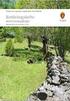 Søk regionale miljøtilskot elektronisk I 2015 er det endå enklare å levere søknaden om regionalt miljøtilskot på internett. Me vonar du søkjer elektronisk. I denne foldaren er det ei skildring av korleis
Søk regionale miljøtilskot elektronisk I 2015 er det endå enklare å levere søknaden om regionalt miljøtilskot på internett. Me vonar du søkjer elektronisk. I denne foldaren er det ei skildring av korleis
Fylkesatlas i ny versjon (Adaptive2)
 Fylkesatlas i ny versjon (Adaptive2) www.fylkesatlas.no er frå 06.05.2010 oppgradert til ny versjon (basert på Adaptive2). Overgangen til ny teknologi har ført til store endringar/betringar. Raskare prosessering
Fylkesatlas i ny versjon (Adaptive2) www.fylkesatlas.no er frå 06.05.2010 oppgradert til ny versjon (basert på Adaptive2). Overgangen til ny teknologi har ført til store endringar/betringar. Raskare prosessering
Visma reiserekning. Brukarrettleiing for Fjaler kommune. Elektronisk føring av reiserekningar i Visma Expense
 Visma reiserekning Brukarrettleiing for Fjaler kommune Elektronisk føring av reiserekningar i Visma Expense Innhald Opprette brukar i Visma Expense... 2 Føring av reiserekning... 3 Registrere reiserekning...
Visma reiserekning Brukarrettleiing for Fjaler kommune Elektronisk føring av reiserekningar i Visma Expense Innhald Opprette brukar i Visma Expense... 2 Føring av reiserekning... 3 Registrere reiserekning...
Brukerhåndbok ipad. for politikere i Melhus kommune
 Brukerhåndbok ipad for politikere i Melhus kommune Innhold SUPPORT... 3 GRUNNKURS I BRUK AV IPAD... 4 KOMME I GANG... 4 Slå på ipad... 4 Velg kode... 4 WIFI (internett)... 5 Opprette apple-id... 5 E-post...
Brukerhåndbok ipad for politikere i Melhus kommune Innhold SUPPORT... 3 GRUNNKURS I BRUK AV IPAD... 4 KOMME I GANG... 4 Slå på ipad... 4 Velg kode... 4 WIFI (internett)... 5 Opprette apple-id... 5 E-post...
Manual oppdatering av nettsider Sogndal idrettslag
 Manual oppdatering av nettsider Sogndal idrettslag Dato: 27.04.2015 Versjon: 1.0 1. Innlogging og support Gå til www.sogndalidrettslag.no/login Her finn du oversikt over supportsider og korleis du får
Manual oppdatering av nettsider Sogndal idrettslag Dato: 27.04.2015 Versjon: 1.0 1. Innlogging og support Gå til www.sogndalidrettslag.no/login Her finn du oversikt over supportsider og korleis du får
Kvinnherad kommune-lønsavdelinga. Visma.net Expense. Evelyn Tveito 1
 Visma.net Expense Evelyn Tveito 1 Reiserekning Kjørebok Utlegg Saksgang i Expense Attestere / Tilvise Evelyn Tveito 2 Frå 01.04.16 fekk Kvinnherad kommune nytt reiserekningssystem: Visma.net Expense. Visma.net
Visma.net Expense Evelyn Tveito 1 Reiserekning Kjørebok Utlegg Saksgang i Expense Attestere / Tilvise Evelyn Tveito 2 Frå 01.04.16 fekk Kvinnherad kommune nytt reiserekningssystem: Visma.net Expense. Visma.net
Visma personalskjema. Brukarrettleiing for kommune. Elektronisk registrering av fråvær, ferie og timeføring i Visma
 Visma personalskjema Brukarrettleiing for kommune Elektronisk registrering av fråvær, ferie og timeføring i Visma 1 Innhald Pålogging i Visma... 3 Generelt... 4 Registrere fråvær... 5 Registrere/søk om
Visma personalskjema Brukarrettleiing for kommune Elektronisk registrering av fråvær, ferie og timeføring i Visma 1 Innhald Pålogging i Visma... 3 Generelt... 4 Registrere fråvær... 5 Registrere/søk om
Dokumenthandtering i GoodReader
 Dokumenthandtering i GoodReader ipad-brukarar kan i programmet GoodReader lesa, lasta ned og gjera notatar i møtedokument. På dei neste sidene følgjer ei innføring i korleis GoodReader kan brukast av dei
Dokumenthandtering i GoodReader ipad-brukarar kan i programmet GoodReader lesa, lasta ned og gjera notatar i møtedokument. På dei neste sidene følgjer ei innføring i korleis GoodReader kan brukast av dei
Elektronisk palliativ plan innføring og bruk i Acos CosDoc
 Elektronisk palliativ plan innføring og bruk i Acos CosDoc Innhald 1 Tilretteleggje for bruk av palliativ plan (CosDoc systemansvarleg)... 2 1.1 Redigering av funksjonsområde... 2 1.2 Tilpasse tiltaks-/pleieplan
Elektronisk palliativ plan innføring og bruk i Acos CosDoc Innhald 1 Tilretteleggje for bruk av palliativ plan (CosDoc systemansvarleg)... 2 1.1 Redigering av funksjonsområde... 2 1.2 Tilpasse tiltaks-/pleieplan
POLITISKE SAKSDOKUMENT:
 POLITISKE SAKSDOKUMENT: FRÅ PAPIR TIL PC Installasjons- og brukarrettleiing Politikar-PC Surnadal kommune 1 2 Innhald 1 Last ned PDF-XChange Viewer... 4 2 Installere PDF-XChange Viewer... 5 3 Anbefalt
POLITISKE SAKSDOKUMENT: FRÅ PAPIR TIL PC Installasjons- og brukarrettleiing Politikar-PC Surnadal kommune 1 2 Innhald 1 Last ned PDF-XChange Viewer... 4 2 Installere PDF-XChange Viewer... 5 3 Anbefalt
Kom i gang med SKYLAGRING. Frå Serit Fjordane IT
 Kom i gang med SKYLAGRING Frå Serit Fjordane IT 1 Innhald 1. Innhald... 2 2. Kom i gang - sjekkliste... 3 3. Kontaktinformasjon... 5 4. Konto... 4 2 2 Kom i gang - sjekkliste Opprette brukarkonto Logg
Kom i gang med SKYLAGRING Frå Serit Fjordane IT 1 Innhald 1. Innhald... 2 2. Kom i gang - sjekkliste... 3 3. Kontaktinformasjon... 5 4. Konto... 4 2 2 Kom i gang - sjekkliste Opprette brukarkonto Logg
Levering av årsrapport og medlemslister for 2010
 Brukarmanual 1 for https://ungdomslag.hypersys.no Levering av årsrapport og medlemslister for 2010 Denne manualen kan lastast ned frå www.ungdomslag.no/lagssorvis. Her finn ein og Brukarmanual 2 Administrasjon
Brukarmanual 1 for https://ungdomslag.hypersys.no Levering av årsrapport og medlemslister for 2010 Denne manualen kan lastast ned frå www.ungdomslag.no/lagssorvis. Her finn ein og Brukarmanual 2 Administrasjon
Brukarrettleiing Innsending av tolkekrav
 2017 Brukarrettleiing Innsending av tolkekrav Ove Midtbø Fylkesmannen i Sogn og Fjordane 30.03.2017 0 Innhold Informasjon til tolkar...2 Generelt om dekning av tolkeutgifter i fritt rettsråd-saker...2
2017 Brukarrettleiing Innsending av tolkekrav Ove Midtbø Fylkesmannen i Sogn og Fjordane 30.03.2017 0 Innhold Informasjon til tolkar...2 Generelt om dekning av tolkeutgifter i fritt rettsråd-saker...2
Brukarrettleiing for ny lagsportal kvam.no
 Brukarrettleiing for ny lagsportal kvam.no Innhold Oversikt over lag og organisasjonar... 2 Registrer ditt lag... 3 Dashbordet... 5 Legge til arrangement / hendingar... 6 Treng du hjelp?... 7 Adressa til
Brukarrettleiing for ny lagsportal kvam.no Innhold Oversikt over lag og organisasjonar... 2 Registrer ditt lag... 3 Dashbordet... 5 Legge til arrangement / hendingar... 6 Treng du hjelp?... 7 Adressa til
FÅ VERDA HEIM TIL DEG. NÅR DU VIL. TUSSAFIBER KOPLING AV RUTER. Fritz!Box
 FÅ VERDA HEIM TIL DEG. NÅR DU VIL. TUSSAFIBER KOPLING AV RUTER Fritz!Box 2 TUSSAFIBER MONTERINGSRETTLEIING FOR INTERNETT OG TELEFONI Denne rettleiinga skal hjelpe deg å kome raskt og enkelt i gang med
FÅ VERDA HEIM TIL DEG. NÅR DU VIL. TUSSAFIBER KOPLING AV RUTER Fritz!Box 2 TUSSAFIBER MONTERINGSRETTLEIING FOR INTERNETT OG TELEFONI Denne rettleiinga skal hjelpe deg å kome raskt og enkelt i gang med
Gå til sida https://dvergsdal-sunde.squarespace.com. Klikk Esc. Skriv inn brukarnamn og passord.
 Brukarmanual Squarespace Firma: Dvergsdal & Sunde Ansvarleg: Andre Sunde Dato: 27.10.2016 NB! Gasta support Vi har utvikla ei eiga support-side for Squarespace-kundar: http://support.gasta.no/ - men passord:
Brukarmanual Squarespace Firma: Dvergsdal & Sunde Ansvarleg: Andre Sunde Dato: 27.10.2016 NB! Gasta support Vi har utvikla ei eiga support-side for Squarespace-kundar: http://support.gasta.no/ - men passord:
PGS - EKSAMEN BRUKARRETTLEIING FOR SKOLEN
 PGS - EKSAMEN BRUKARRETTLEIING FOR SKOLEN Utdanningsdirektoratet oktober 2015 PGS - Eksamen Side 1 Brukarrettleiing for skolen 1 GENERELT... 3 1.1 IP-ADRESSER OG INFO OM NETTLESARAR VED EKSAMEN OG PRØVAR...
PGS - EKSAMEN BRUKARRETTLEIING FOR SKOLEN Utdanningsdirektoratet oktober 2015 PGS - Eksamen Side 1 Brukarrettleiing for skolen 1 GENERELT... 3 1.1 IP-ADRESSER OG INFO OM NETTLESARAR VED EKSAMEN OG PRØVAR...
Søk regionale miljøtilskot elektronisk
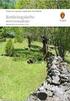 Søk regionale miljøtilskot elektronisk I 2014 er det endå enklare å levere søknaden om regionalt miljøtilskot på internett. Me håpar at du vil søke elektronisk. I denne brosjyra finn du ei beskriving av
Søk regionale miljøtilskot elektronisk I 2014 er det endå enklare å levere søknaden om regionalt miljøtilskot på internett. Me håpar at du vil søke elektronisk. I denne brosjyra finn du ei beskriving av
Veileder i bruk av GoodReader
 RISØR KOMMUNE Veileder i bruk av GoodReader Innhold 1. Laste ned dokument fra kommunens hjemmeside til GoodReader... 2 2. Bruke GoodReader... 7 3. Redigere filnavn... 8 4. Opprette kataloger / mapper...
RISØR KOMMUNE Veileder i bruk av GoodReader Innhold 1. Laste ned dokument fra kommunens hjemmeside til GoodReader... 2 2. Bruke GoodReader... 7 3. Redigere filnavn... 8 4. Opprette kataloger / mapper...
TUSSA RADIOLINK RUTER - FRITZ BOX 3490/7490 TUSSA BREIBAND MONTERINGSRETTLEIING FOR KOPLING AV RUTER. tussa.no
 TUSSA RADIOLINK RUTER - FRITZ BOX 3490/7490 TUSSA BREIBAND MONTERINGSRETTLEIING FOR KOPLING AV RUTER tussa.no VELKOMEN TIL TUSSA BREIBAND Denne rettleiinga skal hjelpe deg å kome raskt og enkelt i gang
TUSSA RADIOLINK RUTER - FRITZ BOX 3490/7490 TUSSA BREIBAND MONTERINGSRETTLEIING FOR KOPLING AV RUTER tussa.no VELKOMEN TIL TUSSA BREIBAND Denne rettleiinga skal hjelpe deg å kome raskt og enkelt i gang
SØKJE ARBEID I VESTNES KOMMUNE Informasjon og brukarrettleiing
 SØKJE ARBEID I VESTNES KOMMUNE Informasjon og brukarrettleiing Generell informasjon; Vestnes kommune nyttar «Visma Enterprice Rekruttering» for handtering av søkjarar til ledige stillingar. Systemet kjenner
SØKJE ARBEID I VESTNES KOMMUNE Informasjon og brukarrettleiing Generell informasjon; Vestnes kommune nyttar «Visma Enterprice Rekruttering» for handtering av søkjarar til ledige stillingar. Systemet kjenner
Brukerveiledning LagerMester ios
 ios Hvis du spiller på ipad eller iphone, følg disse stegene for å laste ned appen, logge inn og starte treningen Gå til: lagermester.attensi.com, trykk på «Download on the App Store» Logg inn på itunes
ios Hvis du spiller på ipad eller iphone, følg disse stegene for å laste ned appen, logge inn og starte treningen Gå til: lagermester.attensi.com, trykk på «Download on the App Store» Logg inn på itunes
Nedlasting av apper på Apple
 Nedlasting av apper på Apple Vi skal se på hvordan du kan laste ned apper på ditt nettbrett. Først, hva menes med uttrykkene app, apper applikasjoner. app er kortversjonen av det engelske uttrykket application,
Nedlasting av apper på Apple Vi skal se på hvordan du kan laste ned apper på ditt nettbrett. Først, hva menes med uttrykkene app, apper applikasjoner. app er kortversjonen av det engelske uttrykket application,
Opprydding i mapper og filer
 Opprydding i mapper og filer Office 2013/2016 1. Filer og mapper Ei fil inneheld informasjon, for eksempel tekst, bilde eller musikk. På datamaskina kan du vise filene som ikon, og kjenne att ei filtype
Opprydding i mapper og filer Office 2013/2016 1. Filer og mapper Ei fil inneheld informasjon, for eksempel tekst, bilde eller musikk. På datamaskina kan du vise filene som ikon, og kjenne att ei filtype
Appkatalog og Software Center
 Forfatter: Godkjent: John Helge Grevstad Are Skotnes Jakob Bolstad Versjon: 1.0 Appkatalog og Software Center Introduksjon: Dette dokumentet gir ei innføring i Appkatalog og Software Center for System
Forfatter: Godkjent: John Helge Grevstad Are Skotnes Jakob Bolstad Versjon: 1.0 Appkatalog og Software Center Introduksjon: Dette dokumentet gir ei innføring i Appkatalog og Software Center for System
Brukarrettleiing for FolkeWeb
 Brukarrettleiing for FolkeWeb Forord Vi har sidan sommaren 2010 arbeid med å stabilisere nettløysinga vår. Dette har vi lukkast med. Vi har fått ei moderne og rask løysing med mange ulike funksjonar. Nettløysinga
Brukarrettleiing for FolkeWeb Forord Vi har sidan sommaren 2010 arbeid med å stabilisere nettløysinga vår. Dette har vi lukkast med. Vi har fått ei moderne og rask løysing med mange ulike funksjonar. Nettløysinga
Dersom du står fast tek du kontakt med Malin Olivia Dahlberg på eller telefon
 Brukarrettleiing til Norske Kunstforeninger sitt medlemssystem Norske Kunstforeninger bruker frå 2018 HyperSys som medlemssystem. HyperSys er spesielt utvikla for frivillige organisasjonar, for å forenkle
Brukarrettleiing til Norske Kunstforeninger sitt medlemssystem Norske Kunstforeninger bruker frå 2018 HyperSys som medlemssystem. HyperSys er spesielt utvikla for frivillige organisasjonar, for å forenkle
SØKJE ARBEID I VESTNES KOMMUNE Informasjon og brukarrettleiing
 SØKJE ARBEID I VESTNES KOMMUNE Informasjon og brukarrettleiing Generell informasjon; Vestnes kommune nyttar Visma Enterprice Rekruttering for handtering av søkarar til ledige stillingar. Systemet kjenner
SØKJE ARBEID I VESTNES KOMMUNE Informasjon og brukarrettleiing Generell informasjon; Vestnes kommune nyttar Visma Enterprice Rekruttering for handtering av søkarar til ledige stillingar. Systemet kjenner
SOLUND KOMMUNE Skrive reiserekning i Visma
 Tilsette i Solund kommune har ei eiga «nettside» med tilgang til opplysingar om person- og løn som er registrert i lønssystemet. Via denne sida er det òg tilgang til elektronisk reiserekning Expense: Logg
Tilsette i Solund kommune har ei eiga «nettside» med tilgang til opplysingar om person- og løn som er registrert i lønssystemet. Via denne sida er det òg tilgang til elektronisk reiserekning Expense: Logg
Administrasjon av medlemslisterog tillitsvalde i 2011
 Brukarmanual 2 for https://ungdomslag.hypersys.no Administrasjon av medlemslisterog tillitsvalde i 2011 Denne manualen kan lastast ned frå www.ungdomslag.no/lagssorvis. Her finn ein og Brukarmanual 1 Levering
Brukarmanual 2 for https://ungdomslag.hypersys.no Administrasjon av medlemslisterog tillitsvalde i 2011 Denne manualen kan lastast ned frå www.ungdomslag.no/lagssorvis. Her finn ein og Brukarmanual 1 Levering
Kvinnherad kommune-lønsavdelinga. Visma.net Expense. Evelyn Tveito
 Visma.net Expense Evelyn Tveito Reiserekning Kjørebok Utlegg Saksgang i Expense Attestere / Tilvise Evelyn Tveito Frå 01.04.16 fekk Kvinnherad kommune nytt reiserekningssystem: Visma.net Expense. Visma.net
Visma.net Expense Evelyn Tveito Reiserekning Kjørebok Utlegg Saksgang i Expense Attestere / Tilvise Evelyn Tveito Frå 01.04.16 fekk Kvinnherad kommune nytt reiserekningssystem: Visma.net Expense. Visma.net
Søk regionalt miljøtilskot elektronisk
 Søk regionalt miljøtilskot elektronisk I 2016 er det endå enklare å levere søknaden om regionalt miljøtilskot på internett. Vi håper du søkjer elektronisk! Dette er ei omtale av korleis du søkjer elektronisk
Søk regionalt miljøtilskot elektronisk I 2016 er det endå enklare å levere søknaden om regionalt miljøtilskot på internett. Vi håper du søkjer elektronisk! Dette er ei omtale av korleis du søkjer elektronisk
Innhald Pålogging... 2 Viktige knappar... 3 Fronter som rom... 3 Leggje inn ei oppgåve i Fronter... 4 Litt om nokre ulike format for tekstbehandling
 1 Innhald Pålogging... 2 Viktige knappar... 3 Fronter som rom... 3 Leggje inn ei oppgåve i Fronter... 4 Litt om nokre ulike format for tekstbehandling og visse konsekvensar:... 6 Ulike roller i Fronter...
1 Innhald Pålogging... 2 Viktige knappar... 3 Fronter som rom... 3 Leggje inn ei oppgåve i Fronter... 4 Litt om nokre ulike format for tekstbehandling og visse konsekvensar:... 6 Ulike roller i Fronter...
På tur i Midt-Telemark Informasjon om natur, kultur og friluftsliv
 På tur i Midt-Telemark Informasjon om natur, kultur og friluftsliv Kart i Google earth Bø 19. april 2012 Arne Hjeltnes, Bø Turlag Bøelva-Gvarvelva, Breisås, Bryggefjell, Folkestadåsane, Gygrestolen, Høyslass-Bruskor,
På tur i Midt-Telemark Informasjon om natur, kultur og friluftsliv Kart i Google earth Bø 19. april 2012 Arne Hjeltnes, Bø Turlag Bøelva-Gvarvelva, Breisås, Bryggefjell, Folkestadåsane, Gygrestolen, Høyslass-Bruskor,
Introduksjon til Min Sky - http://min-sky.no
 Introduksjon til Min Sky - http://min-sky.no Min Sky 1 Velkommen til Min Sky! Min Sky er en tjeneste for å lagre dine bilder og filer enkelt og trygt i nettskyen. Når disse er lagret kan du se dem på din
Introduksjon til Min Sky - http://min-sky.no Min Sky 1 Velkommen til Min Sky! Min Sky er en tjeneste for å lagre dine bilder og filer enkelt og trygt i nettskyen. Når disse er lagret kan du se dem på din
Sognefrukt Medlemsportal - Introduksjon
 Sognefrukt Medlemsportal - Introduksjon Programmet installerast ved å lasta det ned frå www.sognefrukt.no sine heimesider, du finn programmet under "Programvare" menyen på venstre side Installasjon: Last
Sognefrukt Medlemsportal - Introduksjon Programmet installerast ved å lasta det ned frå www.sognefrukt.no sine heimesider, du finn programmet under "Programvare" menyen på venstre side Installasjon: Last
Når du kjem inn i registeret, skal du sjå ei liste over kor du er administrator for. Lista ligg under kategorien lokale organisasjoner i menyen.
 Ung i Kor - Rettleiing til medlemsregister og innsending av årsrapport. Oppdatert 28. januar 2019 Steg 1 - Innlogging Medlemsregisteret til Ung i Kor finn du på nobu.ensembler.no. Ein loggar inn på medlemsregisteret
Ung i Kor - Rettleiing til medlemsregister og innsending av årsrapport. Oppdatert 28. januar 2019 Steg 1 - Innlogging Medlemsregisteret til Ung i Kor finn du på nobu.ensembler.no. Ein loggar inn på medlemsregisteret
Brukarmanual. www.osberget.no
 www.osberget.no Brukarmanual Velkomen Takk for at du valde Osberget GO Dette er verktøyet for deg som ynskjer å oppgradere og halde ved like nettstaden din på ein raks og effektiv måte. Osberget GO er
www.osberget.no Brukarmanual Velkomen Takk for at du valde Osberget GO Dette er verktøyet for deg som ynskjer å oppgradere og halde ved like nettstaden din på ein raks og effektiv måte. Osberget GO er
AD Travel. Brukarmanual for prøvenemnda i Hordaland Fylkeskommune FAGOPPLÆRINGSKONTORET
 AD Travel Brukarmanual for prøvenemnda i Hordaland Fylkeskommune FAGOPPLÆRINGSKONTORET Oppbygging av brukarmanualen Oppbygging av brukarmanualen... 3 Pålogging og forklaring til hovudbilete... 4 Første
AD Travel Brukarmanual for prøvenemnda i Hordaland Fylkeskommune FAGOPPLÆRINGSKONTORET Oppbygging av brukarmanualen Oppbygging av brukarmanualen... 3 Pålogging og forklaring til hovudbilete... 4 Første
Rettleiing til rapportering i Altinn, «Partifinansiering 2014», RA-0604
 SSB. Partifinansiering 2014, lag med og utan org.nr.,28.10.2015, s 1 Rettleiing til rapportering i Altinn, «Partifinansiering 2014», RA-0604 Innhold Logge seg inn på Altinn...1 Hente skjema i skjemakatalogen...1
SSB. Partifinansiering 2014, lag med og utan org.nr.,28.10.2015, s 1 Rettleiing til rapportering i Altinn, «Partifinansiering 2014», RA-0604 Innhold Logge seg inn på Altinn...1 Hente skjema i skjemakatalogen...1
Bruk av reiserekning i Agresso
 Bruk av reiserekning i Agresso Generell saksgang: 1. Reiserekning på web skal fyllast ut av den tilsette. 2. Når reiseregning er ferdig utfylt, skal den tilsette skrive ut reisebilag og stifte kvitteringar
Bruk av reiserekning i Agresso Generell saksgang: 1. Reiserekning på web skal fyllast ut av den tilsette. 2. Når reiseregning er ferdig utfylt, skal den tilsette skrive ut reisebilag og stifte kvitteringar
Telefrukt AS. Medlemsportal - Introduksjon
 Telefrukt AS. Medlemsportal - Introduksjon Programmet installerast ved å lasta det ned frå www.telefrukt.no sine heimeside. Installasjon: Last ned programvaren frå Hardanger Fjordfrukt lagre / opne eller
Telefrukt AS. Medlemsportal - Introduksjon Programmet installerast ved å lasta det ned frå www.telefrukt.no sine heimeside. Installasjon: Last ned programvaren frå Hardanger Fjordfrukt lagre / opne eller
Søk regionale miljøtilskudd elektronisk
 Søk regionale miljøtilskudd elektronisk I 2015 er det endå enklare å levere søknaden om regionalt miljøtilskot på internett. Me vonar du søkjer elektronisk. I denne folderen er det ei skildring av korleis
Søk regionale miljøtilskudd elektronisk I 2015 er det endå enklare å levere søknaden om regionalt miljøtilskot på internett. Me vonar du søkjer elektronisk. I denne folderen er det ei skildring av korleis
VISMA EXPENSE. Når du trykker på klikk her så får du dette bildet på epost..
 VISMA EXPENSE Vi har laga ei lita og kortfatta brukarhandbok, men vi gjer merksam på knappane hurtigguide på høgre side. Dette vil og vere til hjelp dersom du står fast. Viss ikkje så ring etter hjelp
VISMA EXPENSE Vi har laga ei lita og kortfatta brukarhandbok, men vi gjer merksam på knappane hurtigguide på høgre side. Dette vil og vere til hjelp dersom du står fast. Viss ikkje så ring etter hjelp
Kom i gang med Zotero
 Kom i gang med Zotero Høgskulen i Volda, Biblioteket 2019 Innhald Komme i gang med Zotero... 2 Nedlasting og installasjon... 2 Registrer deg som brukar av Zotero... 3 Zotero i Word... 3 Oversikt over Zotero-biblioteket...
Kom i gang med Zotero Høgskulen i Volda, Biblioteket 2019 Innhald Komme i gang med Zotero... 2 Nedlasting og installasjon... 2 Registrer deg som brukar av Zotero... 3 Zotero i Word... 3 Oversikt over Zotero-biblioteket...
Rettleiing til rapportering i Altinn, «Partifinansiering 2014», RA-0604 Partilag med organisasjonsnummer
 SSB. Partifinansiering 2014, lag med org.nr., 06.05.2015, s 1 Rettleiing til rapportering i Altinn, «Partifinansiering 2014», RA-0604 Partilag med organisasjonsnummer Pålogging i Altinn For å få tak i
SSB. Partifinansiering 2014, lag med org.nr., 06.05.2015, s 1 Rettleiing til rapportering i Altinn, «Partifinansiering 2014», RA-0604 Partilag med organisasjonsnummer Pålogging i Altinn For å få tak i
BRUKARRETTLEIING FOR KSYS
 BRUKARRETTLEIING FOR KSYS KSYS er «baksida» av www.kultursekken.no der all informasjon om skular vi nyttar til turnélegging ligg. 1. KORLEIS LOGGE PÅ: Kulturkontakten må logge seg inn på KSYS for å: -
BRUKARRETTLEIING FOR KSYS KSYS er «baksida» av www.kultursekken.no der all informasjon om skular vi nyttar til turnélegging ligg. 1. KORLEIS LOGGE PÅ: Kulturkontakten må logge seg inn på KSYS for å: -
TUSSA RADIOLINK RUTER - FRITZ!BOX TUSSA BREIBAND MONTERINGSRETTLEIING FOR KOPLING AV RUTER. TIL RADIOANTENNE CAMBIUM PMP450b SM. tussa.
 TUSSA RADIOLINK RUTER - FRITZ!BOX MONTERINGSRETTLEIING FOR KOPLING AV RUTER TIL RADIOANTENNE CAMBIUM PMP450b SM tussa.no VELKOMEN TIL Denne rettleiinga skal hjelpe deg å kome raskt og enkelt i gang med
TUSSA RADIOLINK RUTER - FRITZ!BOX MONTERINGSRETTLEIING FOR KOPLING AV RUTER TIL RADIOANTENNE CAMBIUM PMP450b SM tussa.no VELKOMEN TIL Denne rettleiinga skal hjelpe deg å kome raskt og enkelt i gang med
LEVERE REISEREKNING PÅ VISMA WEB. Sammendrag Her er ei enkel oppskrift på korleis enn registrerer reiserekning på Visma web
 LEVERE REISEREKNING PÅ VISMA WEB Sammendrag Her er ei enkel oppskrift på korleis enn registrerer reiserekning på Visma web Ingvar Linde Ingvar.linde@hoyanger.kommune.no Ajourført 24.1.2017 Levere reiserekning
LEVERE REISEREKNING PÅ VISMA WEB Sammendrag Her er ei enkel oppskrift på korleis enn registrerer reiserekning på Visma web Ingvar Linde Ingvar.linde@hoyanger.kommune.no Ajourført 24.1.2017 Levere reiserekning
GODTGJERSLE. Oppdragstakarar. Evelyn Tveito - September
 GODTGJERSLE Oppdragstakarar Evelyn Tveito - September 2018 1 Litt om Visma.net Expense: Visma.net Expense er ei web-basert programvare. Tilsette i Kvinnherad kommune får tilgang til denne via «Visma Mi
GODTGJERSLE Oppdragstakarar Evelyn Tveito - September 2018 1 Litt om Visma.net Expense: Visma.net Expense er ei web-basert programvare. Tilsette i Kvinnherad kommune får tilgang til denne via «Visma Mi
Brukerveiledning Ipad og Goodreader
 Brukerveiledning Ipad og Goodreader 28.10.13 Innhold: Del 1: - Side 2 5: Koble seg på et nettverk? Del 2: - Side 6 15: Sync(hente sakspapirer) Finne utvalg i serveren som en vil «Sync e». Del 3: - Side
Brukerveiledning Ipad og Goodreader 28.10.13 Innhold: Del 1: - Side 2 5: Koble seg på et nettverk? Del 2: - Side 6 15: Sync(hente sakspapirer) Finne utvalg i serveren som en vil «Sync e». Del 3: - Side
Veiledning til ny Skoleportal
 Veiledning til ny Skoleportal - Elever i Sør-Trøndelag I første del av denne veilederen finner du informasjon om den nye skoleportalen som er innført fra høsten 2017. Del 2 av veilederen gjelder kun for
Veiledning til ny Skoleportal - Elever i Sør-Trøndelag I første del av denne veilederen finner du informasjon om den nye skoleportalen som er innført fra høsten 2017. Del 2 av veilederen gjelder kun for
Sette inn topptekst/botntekst, m.m. i Word-dokument
 Office 2016 Sette inn topptekst/botntekst, m.m. i Word-dokument Topptekst og botntekst er tekst som blir skrive i topp- eller botnmargen på sida. Topptekst og botntekst vil vise på alle sidene i dokumentet.
Office 2016 Sette inn topptekst/botntekst, m.m. i Word-dokument Topptekst og botntekst er tekst som blir skrive i topp- eller botnmargen på sida. Topptekst og botntekst vil vise på alle sidene i dokumentet.
Skrive reiserekning i Visma Expense
 Skrive reiserekning i Visma Expense Innhald Logge inn:... 1 Om reisa:... 2 Diett:... 4 Kjørebok:... 5 Utlegg:... 6 Samandrag og innsending... 11 Logge inn: I) På Intranett, klikk på «Støttesystem» og «Skrive
Skrive reiserekning i Visma Expense Innhald Logge inn:... 1 Om reisa:... 2 Diett:... 4 Kjørebok:... 5 Utlegg:... 6 Samandrag og innsending... 11 Logge inn: I) På Intranett, klikk på «Støttesystem» og «Skrive
Lingspeak 3 3.0.487.0. Lingit AS
 Lingspeak 3 3.0.487.0 Lingit AS Lingspeak 3 Innhald Kva er Lingspeak 3?...1 Installasjon...2 Starte Lingspeak...3 Avslutte Lingspeak...3 Lese opp tekst...4 Hovudvindauget...5 Lagre til lydfil...5 Opplesingsvindauget...6
Lingspeak 3 3.0.487.0 Lingit AS Lingspeak 3 Innhald Kva er Lingspeak 3?...1 Installasjon...2 Starte Lingspeak...3 Avslutte Lingspeak...3 Lese opp tekst...4 Hovudvindauget...5 Lagre til lydfil...5 Opplesingsvindauget...6
BRUKARRETTLEIING. Elektronisk reiserekning for politikarar UTLEGG KILOMETERGODTGJERING REISER
 BRUKARRETTLEIING Elektronisk reiserekning for politikarar UTLEGG KILOMETERGODTGJERING REISER Generell informasjon Frå 30.08.0218 tar politikarane i Suldal kommune i bruk det nettbaserte reiserekningsprogrammet
BRUKARRETTLEIING Elektronisk reiserekning for politikarar UTLEGG KILOMETERGODTGJERING REISER Generell informasjon Frå 30.08.0218 tar politikarane i Suldal kommune i bruk det nettbaserte reiserekningsprogrammet
TUSSA RADIOLINK RUTER - FRITZ BOX 3490/7490 TUSSA BREIBAND MONTERINGSRETTLEIING FOR KOPLING AV RUTER. tussa.no
 TUSSA RADIOLINK RUTER - FRITZ BOX 3490/7490 TUSSA BREIBAND MONTERINGSRETTLEIING FOR KOPLING AV RUTER tussa.no VELKOMEN TIL TUSSA BREIBAND Denne rettleiinga skal hjelpe deg å kome raskt og enkelt i gang
TUSSA RADIOLINK RUTER - FRITZ BOX 3490/7490 TUSSA BREIBAND MONTERINGSRETTLEIING FOR KOPLING AV RUTER tussa.no VELKOMEN TIL TUSSA BREIBAND Denne rettleiinga skal hjelpe deg å kome raskt og enkelt i gang
Trinn for trinn -Legge inn arrangementsøknad i Sportsadmin. -Ta ut påmeldingsfiler for import i FriRes. -Resultat/rapportering på mindre stevne.
 Trinn for trinn -Legge inn arrangementsøknad i Sportsadmin. -Ta ut påmeldingsfiler for import i FriRes. -Resultat/rapportering på mindre stevne. Gå til:www.sportsadmin.no og velg logg inn oppe til høgre
Trinn for trinn -Legge inn arrangementsøknad i Sportsadmin. -Ta ut påmeldingsfiler for import i FriRes. -Resultat/rapportering på mindre stevne. Gå til:www.sportsadmin.no og velg logg inn oppe til høgre
Rettleiar til Partiportalen for kommune- og fylkesparti (også fylkesungdomsparti)
 Rettleiar til Partiportalen for kommune- og fylkesparti (også fylkesungdomsparti) Versjon 1.6 Oppdatert august 2017 Fylkesmannen i Sogn og Fjordane Innhald 1. OM PARTIPORTALEN... 2 2. INNLOGGING FØRSTE
Rettleiar til Partiportalen for kommune- og fylkesparti (også fylkesungdomsparti) Versjon 1.6 Oppdatert august 2017 Fylkesmannen i Sogn og Fjordane Innhald 1. OM PARTIPORTALEN... 2 2. INNLOGGING FØRSTE
Saks- og arkivsystemet Public 360ᵒ Høgskulen i Volda. Utvalsmodulen i Public 360 Møteinnkalling og møteprotokoll
 Utvalsmodulen i Public 360 Møteinnkalling og møteprotokoll 1 Innhaldsliste Bytt rolle til utvalssekretær... 3 Du må ha denne rolla for å få tilgang til møte- og utvalsmodulen... 3 Finn ditt utval... 3
Utvalsmodulen i Public 360 Møteinnkalling og møteprotokoll 1 Innhaldsliste Bytt rolle til utvalssekretær... 3 Du må ha denne rolla for å få tilgang til møte- og utvalsmodulen... 3 Finn ditt utval... 3
LEVERE REISEREKNING PÅ VISMA WEB. Sammendrag Her er ei enkel oppskrift på korleis enn registrerer reiserekning på Visma web
 LEVERE REISEREKNING PÅ VISMA WEB Sammendrag Her er ei enkel oppskrift på korleis enn registrerer reiserekning på Visma web Ingvar Linde Ingvar.linde@hoyanger.kommune.no Levere reiserekning på Visma net
LEVERE REISEREKNING PÅ VISMA WEB Sammendrag Her er ei enkel oppskrift på korleis enn registrerer reiserekning på Visma web Ingvar Linde Ingvar.linde@hoyanger.kommune.no Levere reiserekning på Visma net
KOMPETANSEKARTLEGGING Rettleiar
 Rådmannen - personal og organisasjon Bakgrunn for kompetansekartlegging KOMPETANSEKARTLEGGING Rettleiar Det vart i tariffoppgjeret 2008 semje mellom partane å gjennomføre ei kompetansekartlegging av alle
Rådmannen - personal og organisasjon Bakgrunn for kompetansekartlegging KOMPETANSEKARTLEGGING Rettleiar Det vart i tariffoppgjeret 2008 semje mellom partane å gjennomføre ei kompetansekartlegging av alle
Overføre/kopiere bilde(filer) frå kamera/mobil til PC
 Overføre/kopiere bilde(filer) frå kamera/mobil til PC Det finst mange bildeprogram som kan overføre bilde frå kamera nærmast automatisk. Også Windows har eit slikt alternativ. Men vi skal bruke ein metode
Overføre/kopiere bilde(filer) frå kamera/mobil til PC Det finst mange bildeprogram som kan overføre bilde frå kamera nærmast automatisk. Også Windows har eit slikt alternativ. Men vi skal bruke ein metode
Nettbrett i Fjell kommunestyre Ver 1.1
 Nettbrett i Fjell kommunestyre Ver 1.1 Gratulerer med ny ipad! Du har nå ein ipad 2, 32Gb Wi-Fi + 3G. Maskina har standardoppsett med programmet iannotate som tillegg. Utstyret er klar til bruk i trådlaust
Nettbrett i Fjell kommunestyre Ver 1.1 Gratulerer med ny ipad! Du har nå ein ipad 2, 32Gb Wi-Fi + 3G. Maskina har standardoppsett med programmet iannotate som tillegg. Utstyret er klar til bruk i trådlaust
Nettbedrift nye funksjonar frå februar 2016
 Nettbedrift nye funksjonar frå februar 2016 Innhald 1. Bakgrunn 2 2. Engelsk versjon 2 3. Registrerte utbetalingar filtrering på brukar 2 4. Forbetra filfunksjonalitet 2 4.1 Splitting/gruppering av filer
Nettbedrift nye funksjonar frå februar 2016 Innhald 1. Bakgrunn 2 2. Engelsk versjon 2 3. Registrerte utbetalingar filtrering på brukar 2 4. Forbetra filfunksjonalitet 2 4.1 Splitting/gruppering av filer
Store dokument i Word
 Store dokument i Word versjon 2007 av Kjell Skjeldestad Hjelp til betre organisering av skrivearbeidet august 2009 Ved skriving av store dokument er det viktig å få god oversikt over dei ulike delane av
Store dokument i Word versjon 2007 av Kjell Skjeldestad Hjelp til betre organisering av skrivearbeidet august 2009 Ved skriving av store dokument er det viktig å få god oversikt over dei ulike delane av
Rettleiing og reglar for foto
 Rettleiing og reglar for foto Innhald Reglement s. 2 Rettleiing 1 Om redigering av fotofil s. 3 2 Endring av fysisk storleik s. 4 3 Sjekk kor tung fila er s. 6 4 Lagre med filnamn som ordet s. 7 5 Opplasting
Rettleiing og reglar for foto Innhald Reglement s. 2 Rettleiing 1 Om redigering av fotofil s. 3 2 Endring av fysisk storleik s. 4 3 Sjekk kor tung fila er s. 6 4 Lagre med filnamn som ordet s. 7 5 Opplasting
NETTBRETT I POLITISKE MØTER
 NETTBRETT I POLITISKE MØTER IT-senteret Mai 2012 1. INNLEDNING Nettbrett tas nå i bruk for å understøtte politiske prosesser/møter og begrense papirbruken ved at bruker (både politikere og administrasjon)
NETTBRETT I POLITISKE MØTER IT-senteret Mai 2012 1. INNLEDNING Nettbrett tas nå i bruk for å understøtte politiske prosesser/møter og begrense papirbruken ved at bruker (både politikere og administrasjon)
Rettleiar til Partiportalen for kommune- og fylkesparti (også fylkesungdomsparti)
 Rettleiar til Partiportalen for kommune- og fylkesparti (også fylkesungdomsparti) Versjon 1.5 Oppdatert november 2015 Fylkesmannen i Sogn og Fjordane Innhald 1. OM PARTIPORTALEN... 2 2. INNLOGGING FØRSTE
Rettleiar til Partiportalen for kommune- og fylkesparti (også fylkesungdomsparti) Versjon 1.5 Oppdatert november 2015 Fylkesmannen i Sogn og Fjordane Innhald 1. OM PARTIPORTALEN... 2 2. INNLOGGING FØRSTE
Gjelder fra: 01.06.2012. Godkjent av: Fylkesordfører
 Dok.id.: 1.2.4.3.2 Bruk av ipad - veiledning for politikerne Utgave: 3.00 Skrevet av: Liv Føre Gjelder fra: 01.06.2012 Godkjent av: Fylkesordfører Dok.type: Informasjon Sidenr: 1 av 5 1. INNLEDNING Nettbrett
Dok.id.: 1.2.4.3.2 Bruk av ipad - veiledning for politikerne Utgave: 3.00 Skrevet av: Liv Føre Gjelder fra: 01.06.2012 Godkjent av: Fylkesordfører Dok.type: Informasjon Sidenr: 1 av 5 1. INNLEDNING Nettbrett
Visma personalskjema. Brukarrettleiing for Fjaler kommune. Elektronisk registrering av fråvær, ferie og timeføring i Visma
 Visma personalskjema Brukarrettleiing for Fjaler kommune Elektronisk registrering av fråvær, ferie og timeføring i Visma 1 Innhald Pålogging i Visma... 3 Generelt... 4 Registrere fråvær... 5 Registrere/søk
Visma personalskjema Brukarrettleiing for Fjaler kommune Elektronisk registrering av fråvær, ferie og timeføring i Visma 1 Innhald Pålogging i Visma... 3 Generelt... 4 Registrere fråvær... 5 Registrere/søk
NOTUS PORTAL 1. BRUK AV NOTUS PORTAL FOR TILSETTE/VIKARAR:
 Notus Portal er ein Internett-portal med presentasjon av ledige vakter, førespurnad om å ta vakter og bekreftelse av vakter via Internett og SMS! Når ei vakt er ledig i Notus, kan denne publiserast som
Notus Portal er ein Internett-portal med presentasjon av ledige vakter, førespurnad om å ta vakter og bekreftelse av vakter via Internett og SMS! Når ei vakt er ledig i Notus, kan denne publiserast som
RETTLEIAR BYGGSØK. Søknad om tiltak utan ansvarsrett PBL 20-2
 RETTLEIAR BYGGSØK Søknad om tiltak utan ansvarsrett PBL 20-2 Kvinnherad kommune Juni 2014 Utfylling av søknad Nettadresse: http://ebs-2010.dibk.no/ Eventuelt via www.dibk.no HUGS: Les hjelpeteksten til
RETTLEIAR BYGGSØK Søknad om tiltak utan ansvarsrett PBL 20-2 Kvinnherad kommune Juni 2014 Utfylling av søknad Nettadresse: http://ebs-2010.dibk.no/ Eventuelt via www.dibk.no HUGS: Les hjelpeteksten til
Palestinakomiteens medlemssystem Solidus - dei viktigaste funksjonane
 Palestinakomiteens medlemssystem Solidus - dei viktigaste funksjonane I dette dokumentet har vi tatt med dei viktigaste funksjonane til medlemssystemet Solidus. Medlemskap er sensitive opplysningar All
Palestinakomiteens medlemssystem Solidus - dei viktigaste funksjonane I dette dokumentet har vi tatt med dei viktigaste funksjonane til medlemssystemet Solidus. Medlemskap er sensitive opplysningar All
NB! Dersom bandet er minimert slik at berre meny-fanene viser, kan du dobbelt-klikke på aktuell fane og heile bandet.vil vise.
 Lage visittkort Vanskegrad Praktisk nytteeffekt Middels Usikker, men kjekt å kunne Oppgåve Lage visittkort med dei mest vanlege opplysningane vi finn på slike kort: (Tittel) Namn, adresse, telefonnummer
Lage visittkort Vanskegrad Praktisk nytteeffekt Middels Usikker, men kjekt å kunne Oppgåve Lage visittkort med dei mest vanlege opplysningane vi finn på slike kort: (Tittel) Namn, adresse, telefonnummer
Du kan skrive inn data på same måte som i figuren under :
 Excel som database av Kjell Skjeldestad Sidan ein database i realiteten berre er ei samling tabellar, kan me bruke eit rekneark til å framstille enkle databasar. I Excel er det lagt inn nokre funksjonar
Excel som database av Kjell Skjeldestad Sidan ein database i realiteten berre er ei samling tabellar, kan me bruke eit rekneark til å framstille enkle databasar. I Excel er det lagt inn nokre funksjonar
Rettleiar for utfylling av søknad om opptak i fiskarmanntal - Altinn
 Rettleiar for utfylling av søknad om opptak i fiskarmanntal - Altinn Korleis finne skjema Gå inn på Altinn si startside (http://www.altinn.no) og vel fana Skjema og tenester. Du kan finne skjemaet ved
Rettleiar for utfylling av søknad om opptak i fiskarmanntal - Altinn Korleis finne skjema Gå inn på Altinn si startside (http://www.altinn.no) og vel fana Skjema og tenester. Du kan finne skjemaet ved
Brukarmanual for RefLex
 Brukarmanual for RefLex Eit oppslagsverk for skoleeigarar (kommunar og fylkeskommunar) Fotograf Jannecke Sanne Normann Brukermanual for RefLex 1. KVA ER REFLEX?... 3 1.1 Tilgang og roller i RefLex... 3
Brukarmanual for RefLex Eit oppslagsverk for skoleeigarar (kommunar og fylkeskommunar) Fotograf Jannecke Sanne Normann Brukermanual for RefLex 1. KVA ER REFLEX?... 3 1.1 Tilgang og roller i RefLex... 3
BRUKARRETTLEIING TIL FAKTURABEHANDLING
 BRUKARRETTLEIING TIL FAKTURABEHANDLING Utarbeidd av Reidun Bjølverud, Tekniske tenester. 31.10.2005 1 INNHALDSREGISTER Innlogging 3 Mine faktura 3 Attestering / tilvising 7 Feilsendt faktura 8 Splitting
BRUKARRETTLEIING TIL FAKTURABEHANDLING Utarbeidd av Reidun Bjølverud, Tekniske tenester. 31.10.2005 1 INNHALDSREGISTER Innlogging 3 Mine faktura 3 Attestering / tilvising 7 Feilsendt faktura 8 Splitting
EndNote Online. Kom i gang (Windows)
 EndNote Online Kom i gang (Windows) Høgskulen i Volda. Biblioteket, 2016 Innhaldsliste Registrere seg og lage konto på EndNote Online... 3 Laste ned og installere Cite While You Write EndNote Plug-In for
EndNote Online Kom i gang (Windows) Høgskulen i Volda. Biblioteket, 2016 Innhaldsliste Registrere seg og lage konto på EndNote Online... 3 Laste ned og installere Cite While You Write EndNote Plug-In for
Gro Bøthun Bjørkum. Det fyrste de må gjera er å gå til Her skriv de sognekart i søkeruta. No vil denne adressa koma opp:
 Det fyrste de må gjera er å gå til https://google.no/ Her skriv de sognekart i søkeruta. No vil denne adressa koma opp: Hald musepeikaren (pila) over adressa og dobbeltklikk. (Sjå raud pil). 1 Du finn
Det fyrste de må gjera er å gå til https://google.no/ Her skriv de sognekart i søkeruta. No vil denne adressa koma opp: Hald musepeikaren (pila) over adressa og dobbeltklikk. (Sjå raud pil). 1 Du finn
Biblioteket. Bolk-rettleiing
 Biblioteket Bolk-rettleiing Bolk skal berre brukast for å klarere retten til å bruke bokutdrag i kompendium. For rettleiing i pensumoppsett, og bruk av m.a. elektroniske ressursar, sjå intranett: http://www.hivolda.no/neted/services/file/?hash=a1f7f5b057552951f4fce914673cbb7d
Biblioteket Bolk-rettleiing Bolk skal berre brukast for å klarere retten til å bruke bokutdrag i kompendium. For rettleiing i pensumoppsett, og bruk av m.a. elektroniske ressursar, sjå intranett: http://www.hivolda.no/neted/services/file/?hash=a1f7f5b057552951f4fce914673cbb7d
Visma Web rettleiing for tilsette i Førde kommune
 Visma Web rettleiing for tilsette i Førde kommune Elektronisk registrering av fråver, ferie og timar (meirtid, overtid, vikartimar og tilsette på timeløn) Første gongs pålogging Har du ikkje vore inne
Visma Web rettleiing for tilsette i Førde kommune Elektronisk registrering av fråver, ferie og timar (meirtid, overtid, vikartimar og tilsette på timeløn) Første gongs pålogging Har du ikkje vore inne
Brukarrettleiing (v. 1.5) i OpenOffice.org v. 2.0.1. Brukarrettleiing. Kvam herad. 2006 - Tore A. Tellevik, Kvam herad 1 av 36
 Brukarrettleiing Kvam herad 2006 - Tore A. Tellevik, Kvam herad 1 av 36 1 Forord Denne brukarrettleiinga tek for seg programme i OpenOffice.org 2.0.1 OpenOffice.org (heretter forkorta til OpenOffice) er
Brukarrettleiing Kvam herad 2006 - Tore A. Tellevik, Kvam herad 1 av 36 1 Forord Denne brukarrettleiinga tek for seg programme i OpenOffice.org 2.0.1 OpenOffice.org (heretter forkorta til OpenOffice) er
Landbruksregisteret Rettleiing for installasjon og bruk av dokumentmalar for endringsblankettar
 Landbruksregisteret Rettleiing for installasjon og bruk av dokumentmalar for endringsblankettar Det er lagd 4 dokumentmalar i Word, som er tilrettelagt for utfylling på skjermen. Desse malane er: Filnavn
Landbruksregisteret Rettleiing for installasjon og bruk av dokumentmalar for endringsblankettar Det er lagd 4 dokumentmalar i Word, som er tilrettelagt for utfylling på skjermen. Desse malane er: Filnavn
Legge til brukar. Legge til ein lærar Då det er lite utskifting på lærarar så legg eg til dei manuelt 1. Klikk Kontoredigering Legg til Manuelt
 Legge til brukar Legge til ein lærar Då det er lite utskifting på lærarar så legg eg til dei manuelt 1. Klikk Kontoredigering Legg til Manuelt 2. Skriv inn Fornamn, Etternamn og Klasse. Dersom programmet
Legge til brukar Legge til ein lærar Då det er lite utskifting på lærarar så legg eg til dei manuelt 1. Klikk Kontoredigering Legg til Manuelt 2. Skriv inn Fornamn, Etternamn og Klasse. Dersom programmet
Brukarrettleiing for saksbehandlar Prosjektskjønn
 2017 Brukarrettleiing for saksbehandlar Prosjektskjønn Silje Gustavsen Fylkesmannen i Sogn og Fjordane 07.06.2017 0 Innhald Om denne rettleiaren... 3 Brukarroller... 3 Korleis søke om rolle... 3 Registrering...
2017 Brukarrettleiing for saksbehandlar Prosjektskjønn Silje Gustavsen Fylkesmannen i Sogn og Fjordane 07.06.2017 0 Innhald Om denne rettleiaren... 3 Brukarroller... 3 Korleis søke om rolle... 3 Registrering...
Steg 1: Installasjon. Steg 2: Installasjon av programvare. ved nettverkstilkoblingen på baksiden av kameraet. Kameraet vil rotere og tilte automatisk.
 Innhold Steg 1: Installasjon... 3 Steg 2: Installasjon av programvare... 3 Steg 3. Oppsett av wifi, email varsling og alarm... 5 Steg 4: Installasjon og oppsett av mobil app... 8 Steg 5: Installasjon og
Innhold Steg 1: Installasjon... 3 Steg 2: Installasjon av programvare... 3 Steg 3. Oppsett av wifi, email varsling og alarm... 5 Steg 4: Installasjon og oppsett av mobil app... 8 Steg 5: Installasjon og
